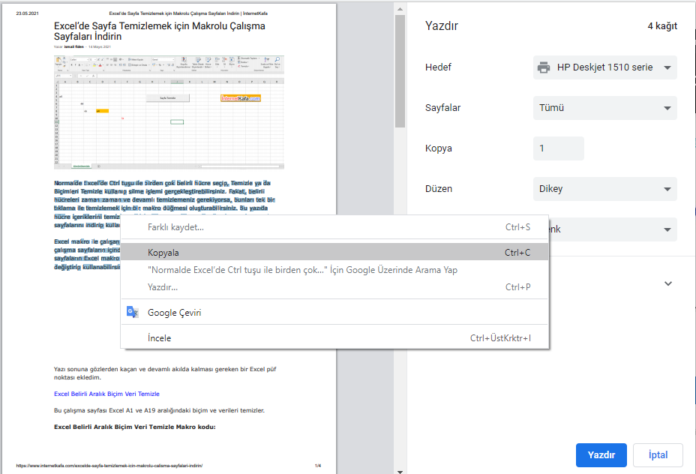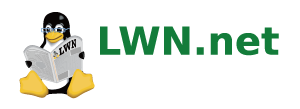Bir hatırlatma…
Bu yazıda yazılanlar iyi niyetli kullanıcılar için hazırlanmıştır. Bu bilgileri etik kuralları için kullanırsanız sevinirim. Tüm işlemler Windows 10 bilgisayar ve Chrome tarayıcı ile yapılmıştır.
Google Chrome’da sayfa yazıları ve resimlerini almak istediğimi siteyi açalım . Chrome tarayıcının en sağ köşesindeki üç noktaya tıklayın.
Açılana alt alta listede Yazdır yazısına tıklayın.
Açılan ekranda Hedef kısmında Pdf olarak kaydet kısmını seçip en alttaki Kaydet düğmesine tıklayıp site sayfası bilgisayarınıza inidir.
Buradan Google E-Tablolar‘a git sayfasına gidelim.
Açılan sayfa da Boş kısmına tıklayın.
Şimdiki ekranda Dosya kısmına tıklayıp, Aç kısmına tıklayın.
Burada açılan ekranda, Yükle kısmını seçip bilgisayarınıza indirdiğiniz PDF olarak kaydettiğiniz web site sayfasını yükleyin.
Ekranın en üst orta kısmındaki Birlikte aç seçeneğini seçin.
Açılan listeden Google Dokümanlar seçin.
Artık web site sayfası karşınıza gelir. Buradan sitenin yazı ve resimleri bilgisayarınızdaki Word programına kopyala-yapıştır işlemi yapabilirsiniz.
Ayrıca Dosya kısmından İndir kısmından site sayfasını Word, Txt, WordPap ve farklı formatlara kaydet yapıp bilgisayarınıza indirebilirsiniz.
Yazıcı Kullanma
Windows 10 bilgisayarda Chrome tarayıcıda web sitesini açın. Ekranın en sağındaki üç noktaya dokun. Açılan alt alta açılan listede Yazdır kısmına seçin. Açılan ekranda sağ taraftaki Hedef kısmından bilgisayarınızdaki yüklü yazıyı seçin. Şimdi ekranın sağınızda site sayfasındaki yazıları fare ile sol tıklayın. Sonra fareye sağ tıklayıp Kopyala kısmını seçip bu yazı bilgisayarınız Word dosyasına yapıştırabilirsiniz.
Resimleri kopyalamak için Hedef kısmında bu sefer bilgisayarınızdaki sonradan yüklü resim programlardan snagit, https://www.techsmith.com/screen-capture.html seçtim. Bilgisayarımdaki snagit resim programında site sayfası gelir ve resme sol tıklayıp sonra resme sağ tıklayın açılan listeden Copy yazısına seçin. Resmi Word dosyasına yapıştırın.
Farklı bir yöntem ile bu sefer Hedef kısmında PDF olarak kaydet seçip sonrada Kaydet düğmesine tıklayıp sayfayı bilgisayarınız indir.
Ayrıca site sayfalarını kopyala için aşağıdaki siteleri kullanabilirsiniz.
Microsoft Edge tarayıcıda F9 tuşunu kullanıp, ekran okuyucu modunu kullanabilirsiniz.